Como realizar a configuração para gestão de múltiplos vínculos?
Antes de iniciar as parametrizações para gestão de Múltiplos Vínculos é importante entender que múltiplos vínculos é quando um colaborador possui mais de um contrato ativo na mesma empresa e/ou em empresas diferentes. Sendo que cada contrato possui sua respectiva matrícula, data de admissão, cargo, horário de trabalho, dentre outras informações cadastrais.
As parametrizações apresentadas nesse documento têm objetivo de apoiar a gestão dos contratos de modo que algumas remunerações, benefícios e encargos devem ser praticados considerando todos os contratos conforme a legislação e regras da própria instituição.
Em relação as regras legais podemos utilizar como exemplo, a legislação da contribuição previdenciária do segurado, que estabelece que o empregador deve considerar a remuneração de todos os contratos no mesmo mês de referência, inclusive de outras fontes pagadoras. Lei n° 8212 de 24 de julho de 1991 no Art. 28, porém estará limitado ao teto de desconto determinado pela legislação.
Premissas
Para dar início a realização desta configuração verifique, na funcionalidade Configurar Permissões, se existe o acesso as funcionalidades a seguir:
Deverá possuir empresas cadastradas na funcionalidade Cadastro de Empresa
Habilitar Utilização de Gestão de Múltiplos Vínculos
Acesse a funcionalidade Configurações Gerais (Caminho pela Suíte Gen.te: Configurações > Configurar Módulo > Configurações Gerais > Guia Outros).
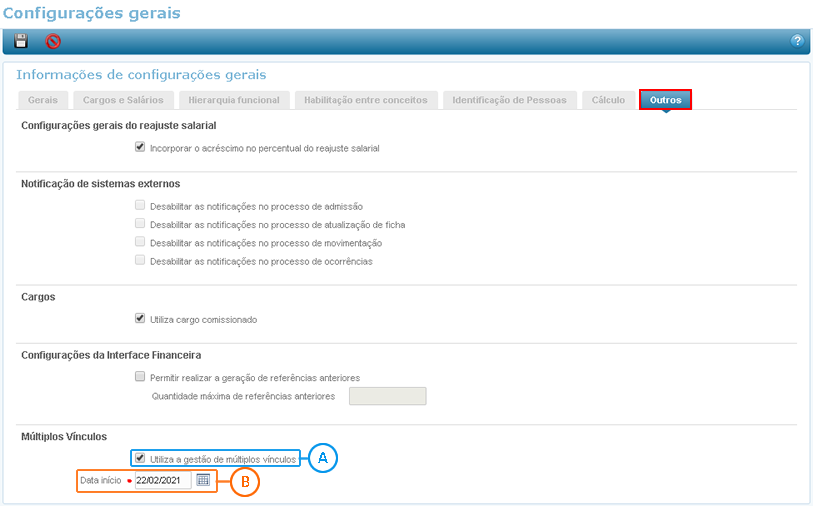
Para definir a utilização do processo de gestão automática dos múltiplos vínculos com o mesmo empregador
e com empregadores
diferentes, marque na guia Outros, em  a
opção Utiliza a gestão de múltiplos vínculos.
a
opção Utiliza a gestão de múltiplos vínculos.
Em  , informe a
data para indicar o período de início dessa gestão.
, informe a
data para indicar o período de início dessa gestão.
Atenção
O campo Data início só será habilitado se a opção Utiliza a gestão de múltiplos vínculos estiver marcada. Uma vez habilitada torna-se um campo obrigatório.
Cadastrar Grupo de Múltiplos Vínculos
Acesse a funcionalidade Grupo de Múltiplos Vínculos
(Caminho pela
Suíte Gen.te: Estrutura Organizacional > Grupo
de Múltiplos Vínculos)
e clique em Novo  para dar início a
inclusão de
um grupo de múltiplos vínculos.
para dar início a
inclusão de
um grupo de múltiplos vínculos.
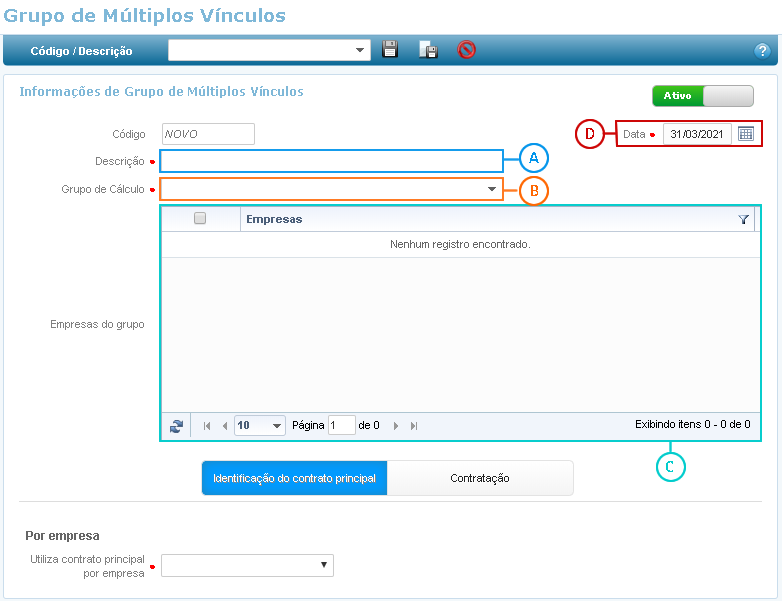
Informe em  a descrição
que será identificada no cadastro.
a descrição
que será identificada no cadastro.
Em  indique o
Grupo de Cálculo que deseja vincular ao grupo de múltiplos vínculos.
indique o
Grupo de Cálculo que deseja vincular ao grupo de múltiplos vínculos.
No campo representada pela letra  selecione as
empresas que farão parte do grupo de múltiplos vínculos. Nesse campo só serão
apresentadas as empresas que fazem parte do grupo de cálculo informado em
selecione as
empresas que farão parte do grupo de múltiplos vínculos. Nesse campo só serão
apresentadas as empresas que fazem parte do grupo de cálculo informado em
 .
.
Em  informe
a Data de referência. É a partir dessa data que o Grupo de Múltiplos Vínculos será válido.
informe
a Data de referência. É a partir dessa data que o Grupo de Múltiplos Vínculos será válido.
Identificação do contrato principal

Na guia Identificação do contrato principal, marque a opção Utiliza contrato principal por empresa como Sim, caso deseja eleger um dos contratos como sendo o contrato principal. Esse recurso é utilizado por empregadores que necessitam garantir que uma verba ou um benefício seja gerada apenas no contrato principal, como por exemplo, plano de assistência médica.
Contratação
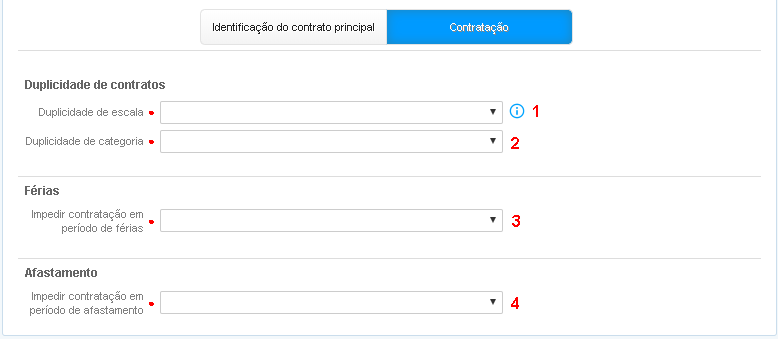
Defina em  se
deseja que sistema realize validações para impedir ou não duplicidade de escala. Os tipos de
Duplicidade de
escala disponíveis são:
se
deseja que sistema realize validações para impedir ou não duplicidade de escala. Os tipos de
Duplicidade de
escala disponíveis são:
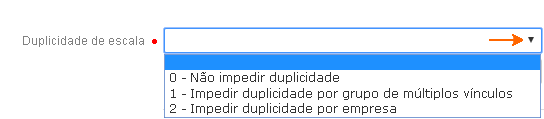
Atenção
As escalas que possuir jornada flexível ou jornada do tipo 2-12 horas de trabalho seguidas de 36 horas ininterruptas de descanso ou 9 – Demais tipos de jornadas serão desconsideradas pela regra de validações.
Em  informe se deseja que o sistema
realize validações para impedir ou não duplicidade de categoria. Os tipos de Duplicidade de
categoria são:
informe se deseja que o sistema
realize validações para impedir ou não duplicidade de categoria. Os tipos de Duplicidade de
categoria são:
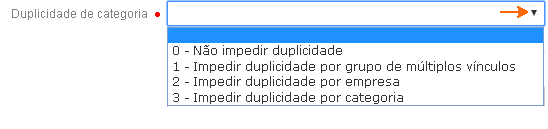
Caso informe a opção 3 - Impedir duplicidade por categoria, será apresentada uma tela para indicar a categoria que deseja impedir a duplicidade e tipo de impedimento que será aplicado (Por grupo de múltiplos vínculos ou Por empresa). conforme imagem abaixo:
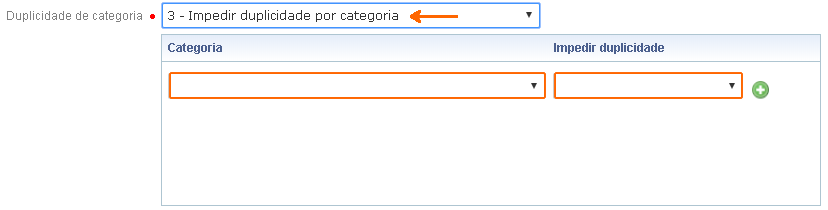
Atenção
• No processo de admissão se o colaborador já possuir um contrato ativo com a mesma categoria, o sistema poderá emitir mensagens impeditivas a depender do tipo de impedimento selecionado.
• Uma vez informado para 3 - Impedir duplicidade por categoria e a indicação for por grupo, não será possível adicionar a mesma categoria para impedir por empresa e vice-versa.
Em  informe se deseja impedir ou não
a contratação em período de férias por grupo de múltiplos vínculos ou por empresa. Os tipos disponíveis
são:
informe se deseja impedir ou não
a contratação em período de férias por grupo de múltiplos vínculos ou por empresa. Os tipos disponíveis
são:

Defina em  se deseja impedir ou
não contratação em período de afastamento. As opções disponíveis são:
se deseja impedir ou
não contratação em período de afastamento. As opções disponíveis são:

Caso informe a opção 3 - Impedir contratação por motivo de afastamento, será apresentada uma tela para indicar o motivo que deseja utilizar e o tipo de impedimento de duplicidade que será aplicado (Por grupo de múltiplos vínculos ou Por empresa). conforme imagem abaixo:
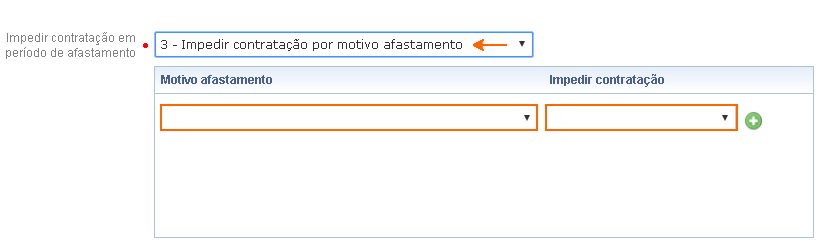
Cadastrar Ocorrências de Múltiplos Vínculos
Acesse a funcionalidade Múltiplos Vínculos
(Caminho pela Suíte Gen.te:
Central do Colaborador > Múltiplos Vínculos) e clique em Novo
 para dar início a um cadastro
de ocorrência de múltiplos vínculos.
para dar início a um cadastro
de ocorrência de múltiplos vínculos.
Atenção
Para os colaboradores em que os contratos estiverem todos dentro da Suíte Gen.te, a ocorrência será gerada automaticamente. Contudo, para os contratos fora da base será necessário o cadastro da ocorrência pelo operador do sistema.
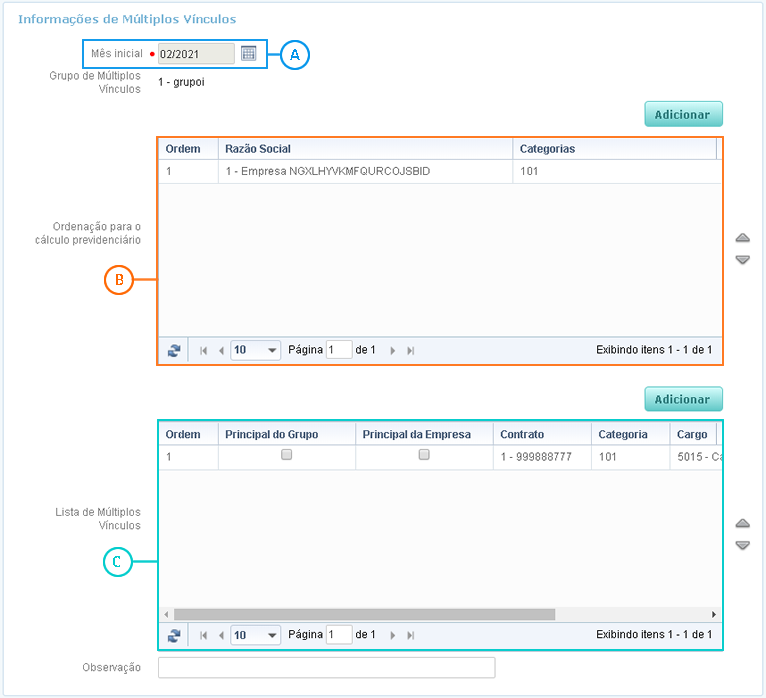
Informe em  a data da ocorrência de múltiplos vínculos, após a definição da data serão apresentadas as seções
Ordenação
para o cálculo previdenciário e Lista de Múltiplos Vínculos.
a data da ocorrência de múltiplos vínculos, após a definição da data serão apresentadas as seções
Ordenação
para o cálculo previdenciário e Lista de Múltiplos Vínculos.
Atenção
Para as ocorrências cadastradas automaticamente, a data considerada pelo sistema será a data da admissão do segundo contrato que fez com que o colaborador se tornasse múltiplos vínculos. Sendo assim, o registro de cada contrato firmado com data de admissão diferente, será gerada uma vigência de múltiplos vínculos ao colaborador.
Ordenação para o cálculo previdenciário
Em  serão listadas
as empresas que fazem parte do grupo de múltiplos vínculos a partir da data da ocorrência do contrato
selecionado,
incluindo as empresas fora da base da Suíte Gen.te cadastradas na própria ocorrência.
serão listadas
as empresas que fazem parte do grupo de múltiplos vínculos a partir da data da ocorrência do contrato
selecionado,
incluindo as empresas fora da base da Suíte Gen.te cadastradas na própria ocorrência.
Para inserir uma nova empresa fora da base da Suite gen.te, clique o botão
 , e será aberta a tela de cadastro.
, e será aberta a tela de cadastro.
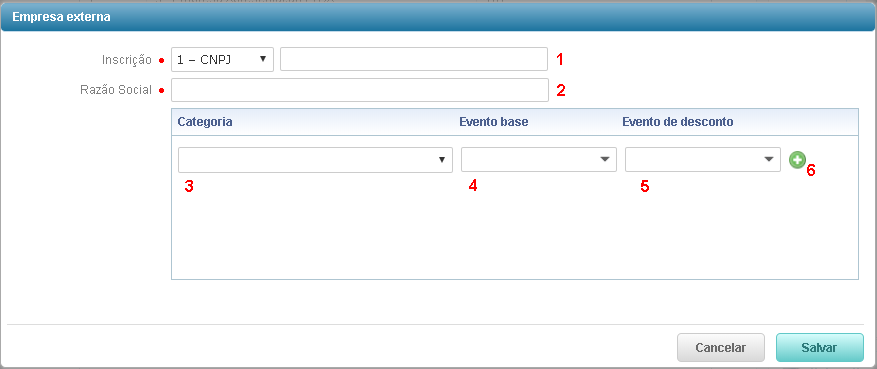
Informe em  o CNPJ da empresa que será
cadastrada. Em seguida insira em
o CNPJ da empresa que será
cadastrada. Em seguida insira em  o nome da
empresa.
o nome da
empresa.
Em  informe a Categoria do colaborador
que corresponde ao contrato da empresa que está sendo cadastrada. Se o colaborador tiver na empresa que
está sendo
cadastrada, mais de um contrato com categoria diferente, deverá ser adicionada todas as categorias
correspondentes a
empresa que está sendo cadastrada.
informe a Categoria do colaborador
que corresponde ao contrato da empresa que está sendo cadastrada. Se o colaborador tiver na empresa que
está sendo
cadastrada, mais de um contrato com categoria diferente, deverá ser adicionada todas as categorias
correspondentes a
empresa que está sendo cadastrada.
No  informe o evento que será lançado para o
colaborador, com valor da base de INSS correspondente a categoria que está sendo cadastrada. Se o
colaborador tiver
na empresa que está sendo cadastrada, mais de um contrato com categoria igual, a base de INSS dos
contratos deverá
ser somada.
informe o evento que será lançado para o
colaborador, com valor da base de INSS correspondente a categoria que está sendo cadastrada. Se o
colaborador tiver
na empresa que está sendo cadastrada, mais de um contrato com categoria igual, a base de INSS dos
contratos deverá
ser somada.
Já em  informe o evento que será lançado para o
colaborador com o valor do desconto de INSS correspondente a base informada. Deverá ter um evento para a
base e outro
para desconto de INSS, correspondente a cada empresa e categoria fora da base da Suíte Gen.te.
Caso não tenha
eventos cadastrados para essa finalidade eles deverão ser cadastrados através da funcionalidade
Evento.
informe o evento que será lançado para o
colaborador com o valor do desconto de INSS correspondente a base informada. Deverá ter um evento para a
base e outro
para desconto de INSS, correspondente a cada empresa e categoria fora da base da Suíte Gen.te.
Caso não tenha
eventos cadastrados para essa finalidade eles deverão ser cadastrados através da funcionalidade
Evento.
Atenção
O campo para informar o evento que representa o valor do desconto de INSS não é obrigatório. Entretanto, para garantir que o valor descontado do colaborador em uma determinada competência fique conforme a legislação é necessário que o campo seja preenchido.
A coluna ordem representa a sequência que o cálculo previdenciário será feito, a definição dessa
sequência é muito
importante pois o módulo e-Social considera essa sequência para gerar as informações de múltiplos
vínculos no arquivo de
remuneração. Essa ordem pode ser ajustada através das setas  .
.
Caso queira adicionar mais categorias e seus respectivos eventos, em
 basta clicar o ícone
basta clicar o ícone
 .
.
Após preencher todos os campos clique em Salvar.
Lista de Múltiplos Vínculos
Em  está sendo
representada a ordem de cálculo de cada contrato, o sistema já gera uma ordem automática de acordo com a
ordem
previdenciária das empresas, categoria e data de admissão. Sendo assim, ele irá listar todos os
contratos da
empresa na 1ª ordem previdenciária, considerando uma sequência de data de admissão mais atual para a
mais antiga.
Nessa seção podemos identificar qual contrato representa o contrato principal da empresa e do grupo.
Lembrando que,
como o contrato principal precisa ser calculado por último ele sempre será o de data de admissão mais
antiga, cuja
categoria seja de trabalhador com vínculos.
está sendo
representada a ordem de cálculo de cada contrato, o sistema já gera uma ordem automática de acordo com a
ordem
previdenciária das empresas, categoria e data de admissão. Sendo assim, ele irá listar todos os
contratos da
empresa na 1ª ordem previdenciária, considerando uma sequência de data de admissão mais atual para a
mais antiga.
Nessa seção podemos identificar qual contrato representa o contrato principal da empresa e do grupo.
Lembrando que,
como o contrato principal precisa ser calculado por último ele sempre será o de data de admissão mais
antiga, cuja
categoria seja de trabalhador com vínculos.
Nessa seção serão listados apenas contratos que estão na base da Suíte Gen.te.
Atenção
Na Lista de Múltiplos Vínculos serão apresentados somente os contratos cadastrados na base da Suíte Gen.te do colaborador selecionado. Os contratos fora da base são disponibilizados apenas na seção Ordenação para o cálculo previdenciário.
Caso queira realizar alteração na ordem de cálculo dos contratos listados, basta selecionar o contrato
desejado e clicar em
uma dessas setas  . Entretanto, ressaltamos que
o último contrato dentro da empresa ou dentro do grupo de múltiplos vínculos a ser calculado, deverá ser
o contrato
classificado como principal da empresa e principal do grupo.
. Entretanto, ressaltamos que
o último contrato dentro da empresa ou dentro do grupo de múltiplos vínculos a ser calculado, deverá ser
o contrato
classificado como principal da empresa e principal do grupo.
Atenção
Para garantir que o cálculo seja feito corretamente de acordo com as orientações legais, o operador poderá ajustar a ordem de cálculo mantendo a ordem previdenciária das empresas.
Para salvar o cadastro do múltiplo vínculo, clique sobre o botão  (Salvar), ou caso deseje gravar o cadastro e iniciar um novo automaticamente, clique no botão
(Salvar), ou caso deseje gravar o cadastro e iniciar um novo automaticamente, clique no botão
 (Salvar e Novo).
(Salvar e Novo).
Para colaborador com ocorrência de múltiplos vínculos, ao realizar a inclusão ou exclusão de uma nova empresa, deverá ser criada uma nova vigência da ocorrência cadastrada. Se a inclusão ou exclusão for de empresas da base da Suíte Gen.te a nova vigência será gerada automaticamente pelo sistema. Se for empresa fora da base a nova vigência deverá ser criada pelo operador.
Lançar valores da base de INSS e Desconto
Acesse a funcionalidade Lançamento de Valores (Caminho pela Suíte Gen.te: Folha de Pagamento > Lançamento de Valores). Apenas para lançar valores de base de INSS e valor de desconto do INSS de contratos fora da base da Suíte Gen.te.
Atenção
Caso o colaborador tenha na base da Suíte Gen.te mais de um contrato os valores de base e de desconto de INSS devem ser lançados para cada contrato da base da Suíte Gen.te.
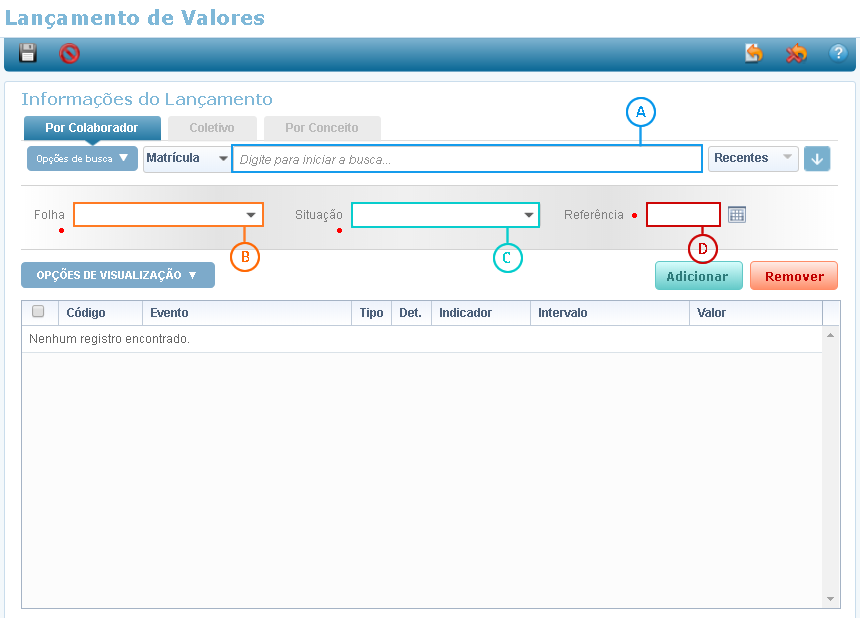
Informe em  o colaborador
que possui vínculo fora da base, automaticamente será apresentada a Folha em
o colaborador
que possui vínculo fora da base, automaticamente será apresentada a Folha em
 , certifique se é a folha
que deverá considerar a base INSS e o desconto do INSS da empresa fora da base. Caso não seja, deverá
ser
selecionada a folha desejada.
, certifique se é a folha
que deverá considerar a base INSS e o desconto do INSS da empresa fora da base. Caso não seja, deverá
ser
selecionada a folha desejada.
Defina em  a Situação
e em
a Situação
e em  a Referência
a qual deseja-se lançar o evento.
a Referência
a qual deseja-se lançar o evento.
Clique o botão  , para lançar os valores
aos eventos que
serão calculados.
, para lançar os valores
aos eventos que
serão calculados.

Em  informe o evento da base de INSS definido no
cadastro de múltiplos vínculos. Em
informe o evento da base de INSS definido no
cadastro de múltiplos vínculos. Em  escolha o
indicador entre as datas informando a data início, a data início é o primeiro mês que o sistema deverá
considerar a
base INSS da empresa fora da base. A data fim deverá ser a o último mês que o sistema deverá considerar
a base INSS.
Contudo, caso a data fim não seja conhecida, esse campo deverá ficar em branco (geralmente fica em
branco pois o contrato
na empresa fora da base é por prazo indeterminado).
escolha o
indicador entre as datas informando a data início, a data início é o primeiro mês que o sistema deverá
considerar a
base INSS da empresa fora da base. A data fim deverá ser a o último mês que o sistema deverá considerar
a base INSS.
Contudo, caso a data fim não seja conhecida, esse campo deverá ficar em branco (geralmente fica em
branco pois o contrato
na empresa fora da base é por prazo indeterminado).
Defina em  o Intervalo, podendo ser intervalo
Entre Datas em que o lançamento é válido ou Parcelas que é o intervalo com a quantidade de
parcelas e a data
de referência em que o lançamento é válido, conforme parametrização no campo Indicador.
o Intervalo, podendo ser intervalo
Entre Datas em que o lançamento é válido ou Parcelas que é o intervalo com a quantidade de
parcelas e a data
de referência em que o lançamento é válido, conforme parametrização no campo Indicador.
Informe em  o valor a ser lançado para o evento da
base
de INSS. Esse evento deverá ser o mesmo da ocorrência de múltiplos vínculos.
o valor a ser lançado para o evento da
base
de INSS. Esse evento deverá ser o mesmo da ocorrência de múltiplos vínculos.
Após realizar os lançamentos necessários, clique o botão  .
Em seguida repita o mesmo processo para o evento de desconto, e para gravar o lançamento clique o botão
.
Em seguida repita o mesmo processo para o evento de desconto, e para gravar o lançamento clique o botão
 .
.
Atenção
Se o colaborador tiver mais de um vínculo fora da base deverá ser lançado um evento de base e um de desconto INSS para cada vínculo que ele possuir fora da base da Suíte Gen.te. Esses eventos devem ser diferentes por empresa e categoria.
Se na base da Suíte Gen.te o colaborador tiver mais de um contrato ativo, os valores deverão ser lançados em todos os contratos.
Parametrizar Tabelas de Eventos
Acesse a funcionalidade Evento (Caminho pela Suíte Gen.te: Configurações > Folha de Pagamento > Evento ). Para realizar as parametrizações de evento específico para múltiplos contratos. Entretanto, antes de começas a parametrização é importante entender os tipos de cálculos disponibilizados para a gestão de múltiplos vínculos, que são:
-
Residual - Esse tipo de cálculo geralmente é utilizado para cálculo do INSS, pois o mecanismo de cálculo utilizado é: para cada contrato é apurado o valor da base total de INSS, encontra o valor de desconto do INSS sobre a base total e abate o valor que já foi descontado do colaborador em outros contratos.
-
Proporcional - Esse tipo de cálculo gera um valor proporcionalizado em todos os contratos. Durante a parametrização desse evento deve ser indicado o evento a ser proporcionalizado e o evento com o valor base da proporcionalização.
-
Principal por Empresa ou Principal por grupo de múltiplos vínculos - Esse tipo de parametrização garante que um determinado evento seja processado apenas no contrato classificado como contrato principal do grupo ou da empresa. Lembrando que a indicação de contrato principal fica na ocorrência de múltiplos vínculos.
Como o tipo do cálculo é parametrizado por rubrica, o empregador pode definir tipos diferentes para cada rubrica parametrizada para múltiplos vínculos. Sendo assim, um colaborador poderá ter rubricas parametrizadas do tipo residual, proporcional e/ou principal da empresa ou do grupo. Então, antes de iniciar as parametrizações deverá ser feito um levantamento de quais rubricas serão consideradas para gestão de múltiplos vínculos e como será o tipo de cálculo.
Procedimento Especial 04 - Obtém Valor - Origem 10 - Busca valores de outros contratos
Esse procedimento especial tem como objetivo somar/subtrair valores de eventos de outros contratos e do próprio contrato que está sendo calculado, porém os valores considerados do próprio contrato serão os parametrizados em folhas diferente da que está sendo processada e os eventos que foram lançados referente a empresa fora da base.
Dados Gerais
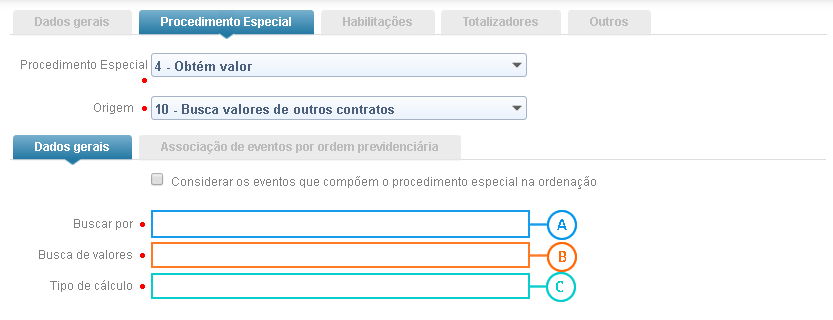
Defina em  se o
sistema irá buscar os valores dos eventos parametrizados para serem somados/subtraídos, com
base na mesma data de
pagamento ou na mesma referência da folha que está sendo processada, através das opções
Data de pagamento ou
Referência do cálculo.
se o
sistema irá buscar os valores dos eventos parametrizados para serem somados/subtraídos, com
base na mesma data de
pagamento ou na mesma referência da folha que está sendo processada, através das opções
Data de pagamento ou
Referência do cálculo.
Informe em  Busca de valores se o sistema irá realizar a busca de valores apenas dentro da
empresa do contrato em
processamento ou se será dentro de todas as empresas do grupo, através das opções Mesma
empresa ou
Todas as empresas do grupo de múltiplos vínculos.
Busca de valores se o sistema irá realizar a busca de valores apenas dentro da
empresa do contrato em
processamento ou se será dentro de todas as empresas do grupo, através das opções Mesma
empresa ou
Todas as empresas do grupo de múltiplos vínculos.
Defina  o
Tipo de cálculo do PE que será utilizado. Os tipos disponíveis são:
o
Tipo de cálculo do PE que será utilizado. Os tipos disponíveis são:
-
Proporcional
-
Residual
-
Principal por empresa
-
Principal do grupo de múltiplos vínculos
Atenção
• Ao utilizar Buscar de valores - Todas as empresas do grupo de múltiplos vínculos e o tipo de cálculo Residual, será apresentada a opção Obter os valores somente dos contratos com ordem previdenciária anterior a do que está sendo calculado. Ao ser selecionada o sistema irá considerar na busca, os valores dos eventos na ordem previdenciária anterior ao do contrato que estiver sendo calculado.
• O tipo de cálculo definido no evento de PE04 – Obtém valor origem 10- Busca valores de outros contratos, deverá ser o mesmo indicado no evento de PE-12- Múltiplos Vínculos que utilizará o resultado do PE 04 origem 10.
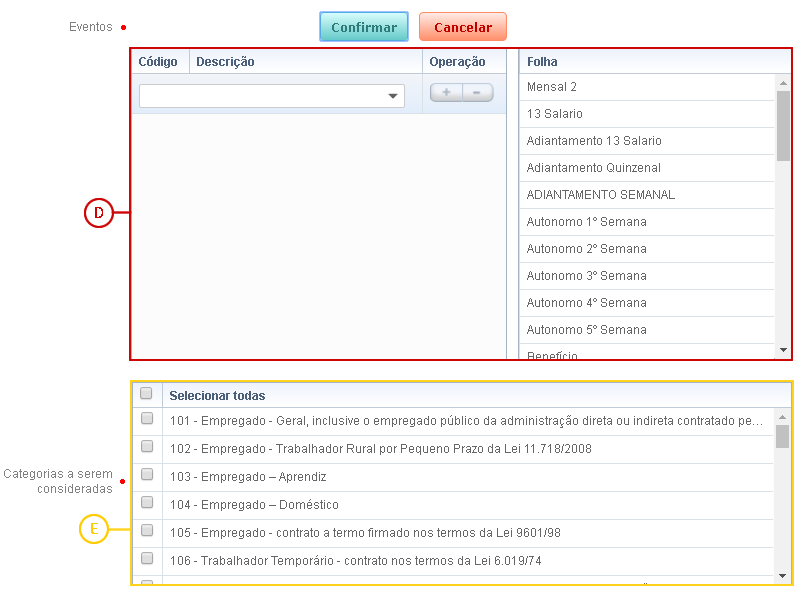
Informe  os
Eventos que serão utilizados no processo do PE, durante a busca de valores em
outros contratos. Os
eventos poderão ser parametrizados para serem somados ou subtraídos através da opção
Operação. Para incluir
o evento clique em
os
Eventos que serão utilizados no processo do PE, durante a busca de valores em
outros contratos. Os
eventos poderão ser parametrizados para serem somados ou subtraídos através da opção
Operação. Para incluir
o evento clique em  para
realizar a configuração.
para
realizar a configuração.
Em  indique a(s) categoria(s)
que será(ão) considerada(s) na busca de valores, o evento retornará os valores de acordo com
as parametrizações apresentadas em
indique a(s) categoria(s)
que será(ão) considerada(s) na busca de valores, o evento retornará os valores de acordo com
as parametrizações apresentadas em
 . Caso não seja selecionada
nenhuma categoria, o sistema irá considerar valores de todos os contratos, independentemente
da categoria dos contratos
encontrados.
. Caso não seja selecionada
nenhuma categoria, o sistema irá considerar valores de todos os contratos, independentemente
da categoria dos contratos
encontrados.
Associação de eventos por ordem previdenciária
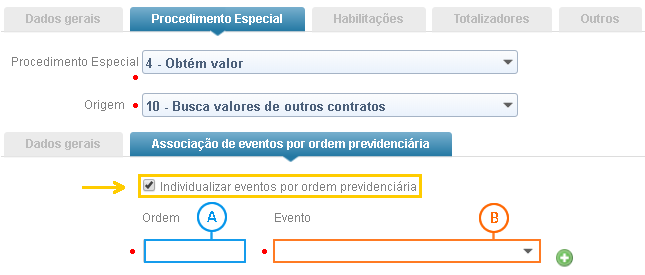
Marque a opção Individualizar os valores encontrados por ordem previdenciária para que o resultado do procedimento especial seja individualizado. Ao selecionar essa opção, os campos Ordem e Evento serão apresentados.
Em  informe a
Ordem previdenciária que terá o valor individualizado.
informe a
Ordem previdenciária que terá o valor individualizado.
Defina em  os Eventos
que receberão os valores individualizados, de acordo com a ordem previdenciária. Os eventos
informados nesse campo devem ser
eventos de código menor que o evento de PE 04 origem 10 que está sendo parametrizado.
os Eventos
que receberão os valores individualizados, de acordo com a ordem previdenciária. Os eventos
informados nesse campo devem ser
eventos de código menor que o evento de PE 04 origem 10 que está sendo parametrizado.
Atenção
Os eventos parametrizados para receber os valores individualizados, além da necessidade de possuir código menor que o do PE 04 origem 10 que está sendo parametrizado, ele deverá ser um evento criado com o tipo valor genérico e o campo de valor deverá ser preenchido com zero.
Para salvar a parametrização, clique sobre o botão  (Salvar), ou caso deseje gravar e iniciar um novo automaticamente, clique no botão
(Salvar), ou caso deseje gravar e iniciar um novo automaticamente, clique no botão
 (Salvar e Novo).
(Salvar e Novo).
Procedimento Especial 12 - Múltiplos Vínculos
Através deste procedimento especial é possível realizar a distribuição de valores entre os contratos ativos de um colaborador de acordo com o tipo de cálculo parametrizado. A depender de como foi configurado, a distribuição será por empresa ou por grupo.
O valor distribuído será o valor calculado pelo procedimento especial PE04 - Obtém valor - Origem 10 - Busca valores de outros contratos.
Vejamos como deverá ser parametrizado o PE12 - Múltiplos Vínculos para cada tipo de cálculo.
Residual
Esse tipo de cálculo geralmente é utilizado para cálculo do INSS, a regra do cálculo utilizada é da seguinte forma: para cada contrato é apurado o valor da base total de INSS, encontra o valor de desconto do INSS sobre a base total e abate o valor que já foi descontado do colaborador em outros contratos.
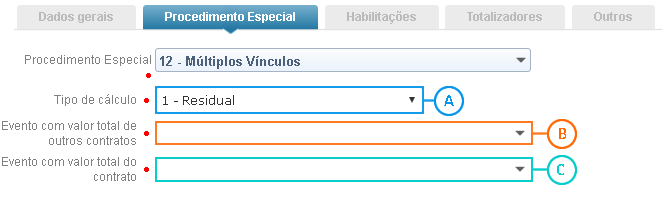
Defina em  o tipo de
cálculo Residual.
o tipo de
cálculo Residual.
Em  informe o
Evento com valor total de outros contratos. O evento informado nesse campo será um
evento de PE 04 origem 10
criado com tipo residual. Deverá ser considerado que o tipo do evento informado terá que ser
igual ao tipo do evento de
PE 04 origem 10 informado.
informe o
Evento com valor total de outros contratos. O evento informado nesse campo será um
evento de PE 04 origem 10
criado com tipo residual. Deverá ser considerado que o tipo do evento informado terá que ser
igual ao tipo do evento de
PE 04 origem 10 informado.
Indica em  o Evento
com valor total do contrato. Será retornado o valor apenas do contrato que está
sendo calculado.
o Evento
com valor total do contrato. Será retornado o valor apenas do contrato que está
sendo calculado.
Exemplo
Considere que o colaborador tenha três contratos C1, C2 E C3, sendo 2 contratos na empresa 1 e 1 contrato na empresa 2. Essas empresas pertencem ao mesmo grupo de múltiplos vínculos. Com base nesse cenário o valor de INSS será calculado de forma residual.
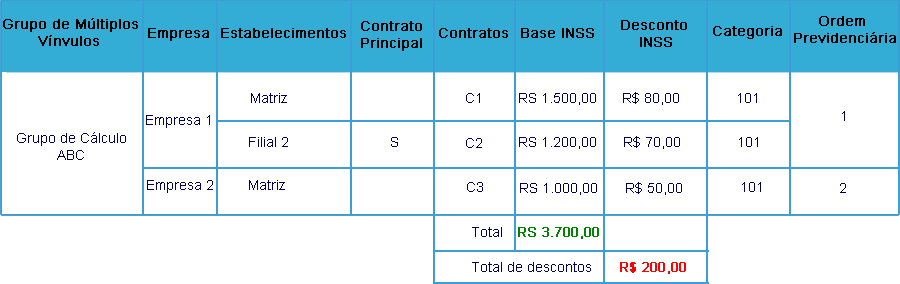
Segue abaixo as parametrizações necessárias para o cálculo residual e com base no cenário apresentado, será considerado que os contratos C1 e c2 já foram calculados e que o contrato C3 está sendo processado.
• Criar o evento de PE 04 Origem 10 para buscar o valor do evento de todos os contratos, inclusive de empresas distintas, desde que seja do mesmo grupo de cálculo, conforme imagem abaixo:

• Criar um evento do tipo fórmula que será a soma do PE04 origem 10 do item anterior com o evento do contrato que está sendo calculado, conforme imagem abaixo:
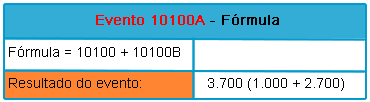
• Parametrizar o evento (PE04 Origem 1) que busca o valor de desconto de INSS , com o evento criado no item anterior que representa a base de INSS de todos os contratos, conforme imagem abaixo:
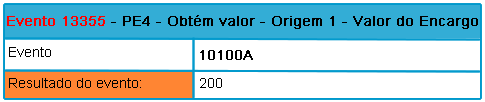
• Criar um evento para buscar o valor de desconto de INSS de outros contratos utilizando PE 04 Origem 10, conforme imagem abaixo:

• Ajustar o evento de desconto de INSS para um evento de PE12, conforme parametrizado na imagem abaixo:
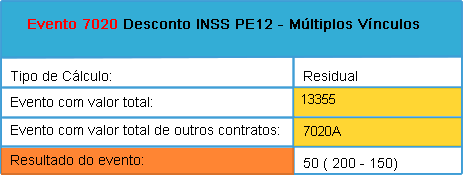
Proporcional
Esse tipo de cálculo gerar um valor proporcionalizado em todos os contratos. Para isso é necessário indicar o evento que será proporcionalizado, o evento com valor total de todos os contratos e o evento com o valor apenas do contrato que está sendo proporcionalizado.
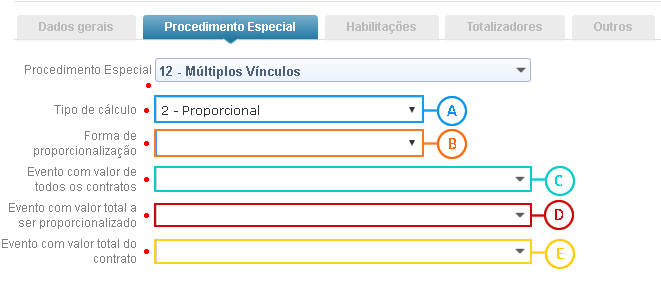
Defina em  o tipo de
cálculo Proporcional.
o tipo de
cálculo Proporcional.
Em  indique a
forma de proporcionalização, podendo ser: Empresa ou Grupo de Múltiplos
Vínculos.
indique a
forma de proporcionalização, podendo ser: Empresa ou Grupo de Múltiplos
Vínculos.
-
Empresa - o sistema irá realizar a proporção entre os contratos da empresa que está sendo calculada.
-
Grupo de Múltiplos Vínculos - o sistema irá realizar a proporção considerando todos os contratos de todas as empresas do grupo de múltiplos vínculos.
Informe em  o evento
que terá o valor de todos os contratos. Esse evento será do tipo fórmula e em sua fórmula
deverá ter um evento de
PE 4 origem 10 somado com o evento do próprio contrato que estiver sendo calculado.
o evento
que terá o valor de todos os contratos. Esse evento será do tipo fórmula e em sua fórmula
deverá ter um evento de
PE 4 origem 10 somado com o evento do próprio contrato que estiver sendo calculado.
Em  defina o evento
que possui o valor a ser proporcionalizado entre os contratos.
defina o evento
que possui o valor a ser proporcionalizado entre os contratos.
Indique em  o evento
que representa o valor do contrato em processamento. O evento indicado nesse campo será
utilizado para encontrar o
percentual sobre o valor total indicado no campo
o evento
que representa o valor do contrato em processamento. O evento indicado nesse campo será
utilizado para encontrar o
percentual sobre o valor total indicado no campo  .
.
Exemplo
Considere que o colaborador tenha três contratos C1, C2 E C3, Sendo 2 contratos na empresa 1 e 1 contrato na empresa 2. Essas empresas pertencem a um grupo econômico que concede um auxílio creche no valor de 500,00 que deverá ser proporcionalizado entre os 3 contratos, conforme o salário correspondente a cada contrato.
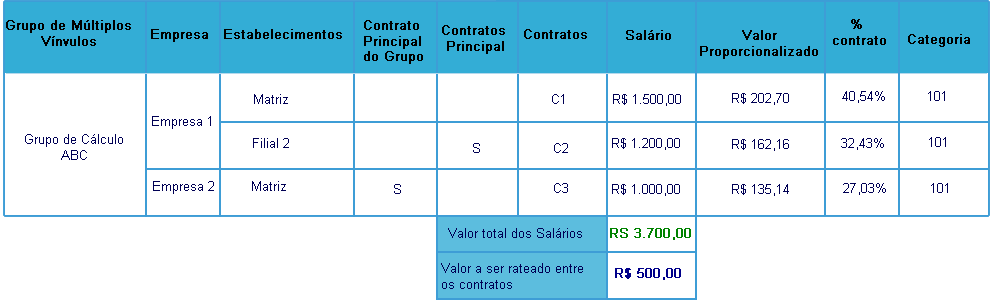
Segue abaixo as parametrizações necessárias para o cálculo proporcional e com base no exemplo dado, iremos considerar a execução do cálculo para o contrato C3.
• Criar um evento que irá receber o valor a ser proporcionalizado.
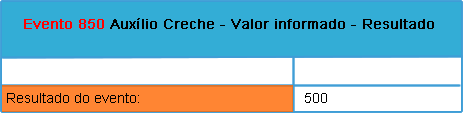
• Criar do evento de PE 04 Origem 10 para buscar o valor em outros contratos. Esse evento será utilizado na fórmula do evento utilizado como referência para a proporcionalização em todos os contratos do grupo. No nosso exemplo o PE 04 origem 10 irá buscar valor do evento 5 - Salário nos outros contratos. Conforme parametrização da imagem abaixo:

• Criar um evento do tipo Fórmula que será a soma do evento de PE 04 Origem 10 do item anterior com o evento do próprio contrato que está sendo calculado. Esse evento será utilizado no PE 12 e representa o evento de valor de todos os contratos, inclusive o que está em processamento. Conforme parametrização da imagem abaixo.

• Criar o evento de PE 12 - Múltiplos Vínculos com o tipo de cálculo proporcional e os campos Evento com valor de todos os contratos, Evento com valor do contrato e Evento com valor total a ser proporcionalizado devem ser preenchidos com os eventos criados nos tópicos anteriores. Conforme imagem abaixo:
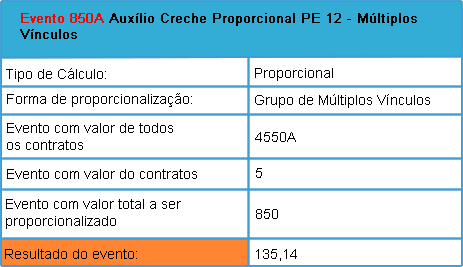
Principal por empresa
Através do tipo de cálculo Principal por empresa, o sistema irá calcular o valor apenas no contrato parametrizado como sendo o principal por empresa na ocorrência de múltiplos vínculos. Lembrando que, esse tipo de parametrização fica disponível na funcionalidade Grupo de Múltiplos Vínculos e deverá ser selecionada a opção que indica a utilização do conceito de contrato principal na guia Contratação.
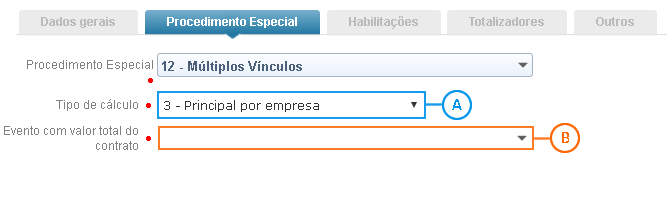
Defina em  o tipo de
cálculo Principal por empresa.
o tipo de
cálculo Principal por empresa.
Em  informe o
evento com valor total que será utilizado. O valor apurado será gerado apenas no contrato
principal por empresa.
informe o
evento com valor total que será utilizado. O valor apurado será gerado apenas no contrato
principal por empresa.
Exemplo
No cadastro de grupo de múltiplos vínculos foi parametrizado para utilizar o conceito de contrato principal por empresa e o colaborador possui 3 contratos, e 3 dependentes menores de 14 anos conforme planilha abaixo:
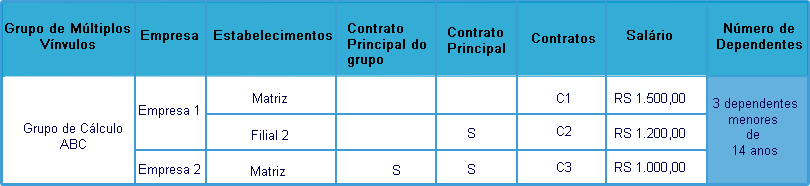
Observações:
1 - Considere que os contratos 1, 2 e 3, estão sendo calculados simultaneamente.
2 - No cadastro de ocorrência de Múltiplos Vínculos para esse colaborador foi definido como contrato principal da empresa os C2 e C3. Considerando que, o salário família deverá ser calculado apenas no contrato principal da empresa, teremos as seguintes para parametrizações:
3 - Os valores do limite para obter o benefício de salário família está limitado a R$ 3.500,00 e a cota do salário família é de R$ 50,00.
• Criar um evento de PE04 origem 10 que busca o valor da base do salário família de todos os contratos da mesma empresa. Conforme imagem abaixo:
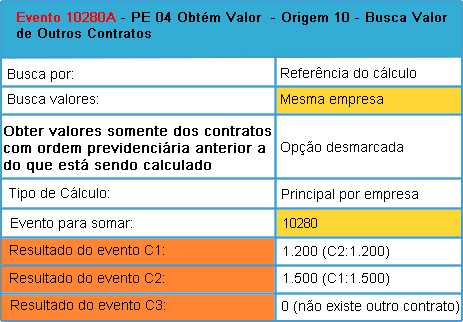
• Criar o evento do tipo fórmula, que será a soma do PE 04 origem 10 do item anterior com o evento de base do próprio contrato que está sendo calculado.
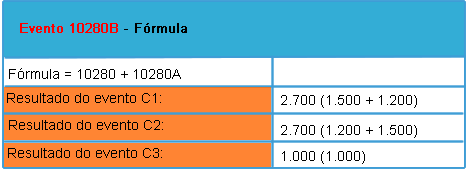
• Criar um evento (PE04 Origem 1) para obter o valor do salário família considerando a base de todos os contratos na mesma empresa.
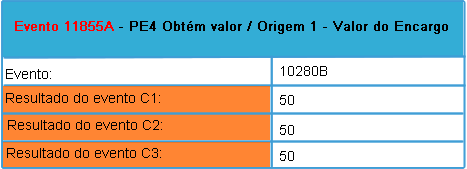
• Parametrizar o evento que retorna o valor da cota do salário família, conforme o evento de PE 04 Origem 1 criado no item anterior. Conforme imagem abaixo:
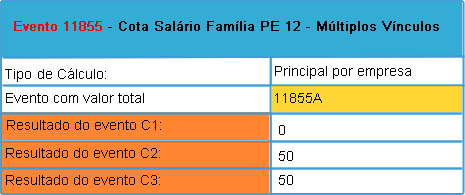
• O evento de salário família foi impactado indiretamente devido ao ajuste no evento que retorna a cota de salário família no evento anterior, conforme imagem abaixo:
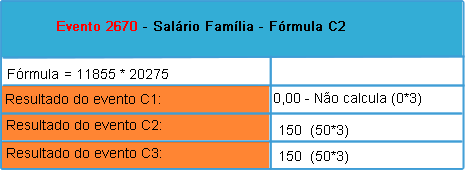
Principal por grupo de múltiplos vínculos
Através do tipo de cálculo Principal por grupo de múltiplos vínculos, o sistema irá calcular o valor apenas no contrato parametrizado como sendo o principal por grupo de múltiplos vínculos na ocorrência de múltiplos vínculos. Lembrando que, esse tipo de parametrização fica disponível na funcionalidade Grupo de Múltiplos Vínculos na guia Contratação.
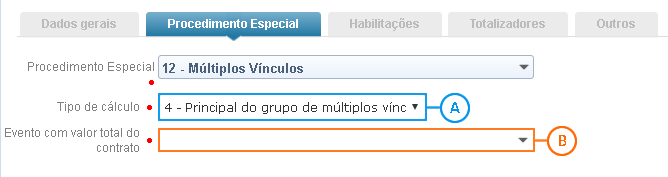
Defina em  o tipo de
cálculo Principal do grupo de múltiplos vínculos.
o tipo de
cálculo Principal do grupo de múltiplos vínculos.
Em  informe o
evento com valor total que será utilizado. O valor apurado será gerado apenas no contrato
principal por grupo de
múltiplos vínculos.
informe o
evento com valor total que será utilizado. O valor apurado será gerado apenas no contrato
principal por grupo de
múltiplos vínculos.
Exemplo
No cadastro de grupo de múltiplos vínculos foi parametrizado para utilizar o conceito de contrato principal por grupo e o colaborador possui 3 contratos, e 3 dependentes menores de 14 anos conforme planilha abaixo:
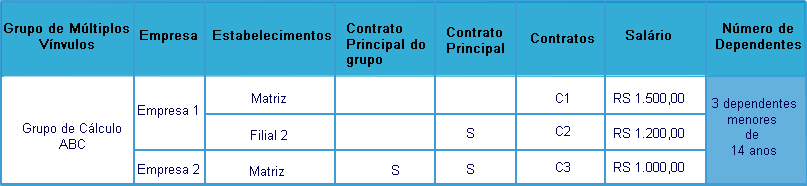
Diante desse cenário, devemos:
• Criar um evento de PE04 origem 10 que busca o valor da base do salário família de todos os contratos do mesmo grupo. Conforme imagem abaixo:
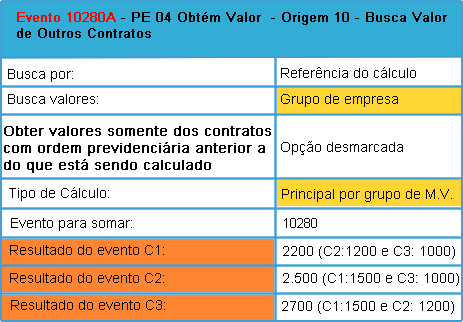
• Criar o evento do tipo fórmula, que será a soma do PE 04 origem 10 do item anterior com o evento de base do próprio contrato que está sendo calculado.
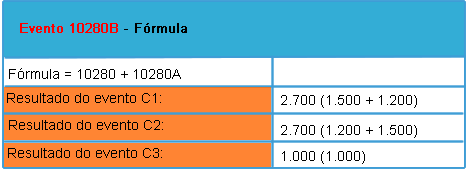
• Criar um evento (PE04 Origem 1) para obter o valor do salário família considerando a base de todos os contratos do mesmo grupo.
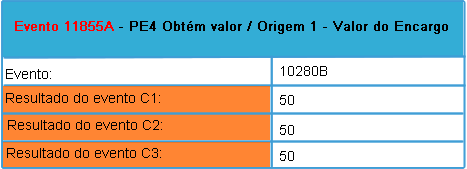
• Parametrizar o evento que retorna o valor da cota do salário família, conforme o evento de PE 04 Origem 1 criado no item anterior. Conforme imagem abaixo:
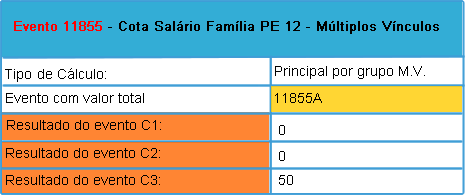
• O evento de salário família foi impactado indiretamente devido ao ajuste no evento que retorna a cota de salário família no item anterior, conforme imagem abaixo:
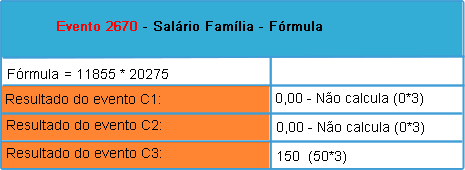
Calcular Folha
Acesse a funcionalidade Calcular Folha (Caminho pela Suíte Gen.te: Folha de Pagamento > Calcular
Folha).
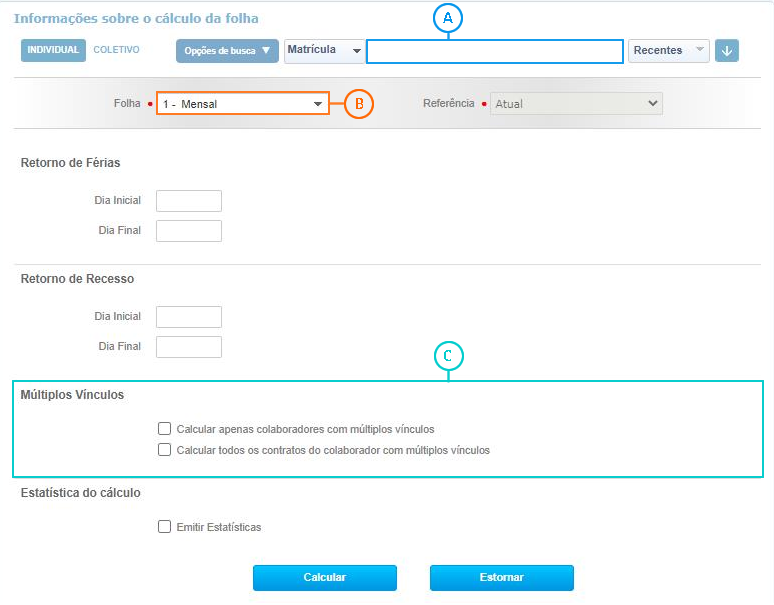
Informe em  o
colaborador.
o
colaborador.
Insira em  o
tipo de folha que deseja utilizar.
o
tipo de folha que deseja utilizar.
Em  na seção
Múltiplos Vínculos escolha como deseja que seja realizado o cálculo. As opções disponíveis são:
na seção
Múltiplos Vínculos escolha como deseja que seja realizado o cálculo. As opções disponíveis são:
-
Calcular apenas colaboradores com múltiplos vínculos - caso seja selecionada essa opção será considerado no cálculo apenas os colaboradores que possuem múltiplos vínculos.
-
Calcular todos os contratos do colaborador com múltiplos vínculos - caso seja selecionada essa opção, mesmo indicando apenas um contrato, o sistema irá considerar todos os contratos do colaborador de todas as empresas que pertencem ao mesmo grupo de múltiplos vínculos.
Atenção
• A seção Múltiplos Vínculos só será apresentada se o operador tiver permissão concedida na funcionalidade Configurar Permissões para o cálculo de múltiplos vínculos.
• Serão considerados no cálculo apenas os contratos definidos no filtro de seleção, ou seja, caso o colaborador possua mais de um contrato e só um for selecionado, o sistema irá realizar o cálculo somente do contrato selecionado, os demais serão utilizados apenas para consulta de valores calculados, caso houver.
Considerações Finais
Neste tutorial, ensinamos a você como configurar a gestão de Múltiplos Vínculos, indicando em configurações gerais a utilização de múltiplos vínculos, onde foi definida uma data de início do processo de gestão de múltiplos vínculos. A partir daí foi possível definir quais empresas foram associadas ao Grupo de Múltiplos Vínculos, configurando se utiliza ou não o conceito de contrato principal (por empresa ou por grupo) e também as regras para contratação. É através dessas parametrizações que é efetuado o cálculo da folha de pagamento de múltiplos vínculos. Vimos também que, na funcionalidade Múltiplos Vínculos foi realizada a definição da ordem previdenciária a ser considerada no momento do cálculo, e a definição do contrato principal da empresa e do grupo de múltiplos vínculos foi de acordo com configuração realizada no cadastro do grupo de múltiplos vínculos. Foi demonstrado também a inclusão de empresas externas ou empregadores de grupos diferentes associando-o a todos os vínculos que o colaborador possuía.
Para encerrar todo processo, foi demonstrado na funcionalidade Eventos os Procedimentos Especiais 4 - Obtém Valor - Origem 10 - Busca valores de outros contratos e 12 - Múltiplos Vínculos. Durante as parametrizações vimos através de exemplos que o PE4 Origem 10 realizou a busca de valores dos demais contratos e o resultado do evento foi utilizado pelo PE-12 para que o valor final fosse apresentado ao colaborador de acordo com o tipo de cálculo (residual, proporcional, principal por empresa ou principal por grupo) definido.